Nodalījuma UUID ir nepieciešams galvenokārt, lai pareizi uzstādītu nodalījumus datorsistēmā, kurā ir uzstādīti simtiem cieto disku. Ja cietos diskus vai SSD pievienojat, izmantojot UUID, gandrīz nemainās nepareizā cietā diska izmaiņas un tiek nopietni zaudēti dati.
Mūsu parastie datori un klēpjdatori, kuros galvenokārt ir instalēti 1 vai 2 cietie diski, un mums ir nepieciešams ierobežots partīciju skaits, no UUID daudz negūs.
Šajā rakstā es parādīšu, kā Linux atrast atmiņas ierīču, piemēram, cietā diska vai SSD nodalījumu, UUID. Tātad, sāksim darbu.
UUID atrašana ar blkid:
Visu Linux sistēmas diska nodalījumu UUID var atrast ar komandu blkid. Blkid komanda pēc noklusējuma ir pieejama lielākajai daļai mūsdienu Linux sadales.
Lai atrastu diska nodalījumu UUID, palaidiet šādu komandu:
$ sudo blkidKā redzat, tiek parādītas failu sistēmas, kurām ir UUID. Ir uzskaitītas arī daudzas cilpas ierīces.
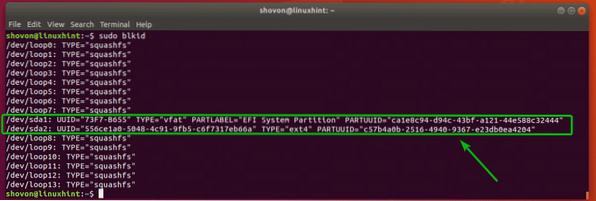
Iepriekšējā izlaidumā esat redzējis daudz nevajadzīgu cilpu ierīču. Ja vēlaties uzskaitīt tikai tās failu sistēmas, kurām ir iestatīts UUID, varat filtrēt komandas blkid izvadi šādi:
$ sudo blkid | grep UUID =Jums vajadzētu būt iespējai iegūt tīru filtrētu izvadi. Tiek uzskaitītas tikai tās failu sistēmas, kurām ir iestatīts UUID.

UUID atrašana ar ls:
Operētājsistēmā Linux visas ierīces, ieskaitot atmiņas ierīces, tiek attēlotas kā faili. Tātad nodalījumi ar UUID kopu tiek attēloti arī kā faili. Visus šos failus var uzskaitīt, izmantojot komandu ls.
Lai uzskaitītu visus nodalījumus un to UUID, palaidiet šādu komandu:
$ ls -l / dev / disk / by-uuidKā redzat, nodalījuma nosaukums (t.i.e. sda1, sda2) un to UUID.

UUID atrašana ar lsblk:
Varat arī uzskaitīt savu partīciju UUID ar komandu lsblk:
Piemēram, lai uzskaitītu savu partīciju UUID ar komandu lsblk, palaidiet lsblk šādi:
$ sudo lsblk -fKā redzat, ir uzskaitīti nodalījumu UUID.
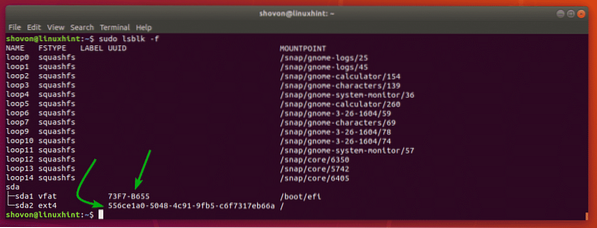
Jūs varat filtrēt visas cilpas ierīces, lai padarītu arī izvadi tīrāku. Lai to izdarītu, palaidiet komandu lsblk šādi:
$ sudo lsblk -f | grep -v cilpaKā redzat, ir uzskaitīti tikai nodalījumi ar UUID. Tagad produkcija ir daudz tīrāka.

Kurp doties tālāk:
Tagad, kad zināt, kā Linux atrast atmiņas ierīču UUID, varat uzzināt, kā savienot nodalījumus ar UUID. Esmu uzrakstījis īpašu rakstu par to, kā savienot nodalījumus ar UUID, izmantojot failu / etc / fstab. To var izlasīt vietnē https: // linuxhint.com / mount_partition_uuid_label_linux /
Tātad, šādi jūs Linux atrodat atmiņas ierīču UUID. Paldies, ka izlasījāt šo rakstu.
 Phenquestions
Phenquestions


